Acer Aspire 5552 – страница 14
Инструкция к Ноутбуку Acer Aspire 5552
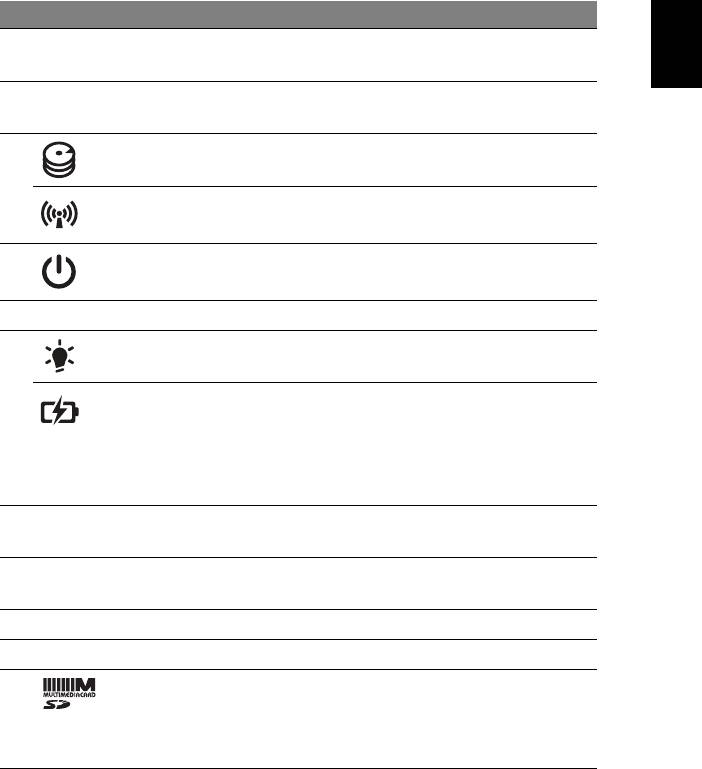
5
#
아이콘 항목 설명
한
1
통합형 웹캠 비디오 통신용 웹 카메라입니다
국
( 일부 모델에만 해당 ).
어
2
디스플레이 화면 LCD ( 액정 디스플레이 ) 라고도 하며 , 컴퓨터
출력을 표시합니다 .
3
HDD 표시등 하드 디스크 드라이브가 동작 중이면 불이 켜집
니다 .
통신 표시등 컴퓨터의 무선 연결 장치 상태를 표시합니다 .
4
전원 단추 / 표시등 컴퓨터를 켜고 끕니다 . 컴퓨터의 전원 상태를
표시합니다 .
5
키보드 컴퓨터에 데이터를 입력하는 데 사용됩니다 .
6
전원 표시등 컴퓨터의 전원 상태를 표시합니다 .
배터리 표시등 컴퓨터의 배터리 상태를 표시합니다 .
1. 충전 중 : 배터리가 충전 중이면 황색 불이
켜집니다 .
2. 충전 완료 : AC 모드일 때 파란 불이 켜집
니다 .
7
누름 단추들
왼쪽과 오른쪽의 단추는 마우스의 왼쪽 및 오른
( 왼쪽 및 오른쪽 )
쪽 단추와 같은 역할을 합니다 .
8
터치패드 컴퓨터 마우스와 같은 역할을 하는 접촉식 포인
팅 장치입니다 .
9
스피커 오디오 출력을 제공합니다 .
10
마이크 소리를 녹음할 수 있는 내부 마이크입니다 .
멀티 (2 종 ) 카드
Secure Digital (SD), MultiMediaCard (MMC)
판독기
를 사용할 수 있습니다 .
참고 : 카드를 눌러 제거 또는 설치합니다 .
카드를 한 번에 하나만 사용할 수 있습니다 .
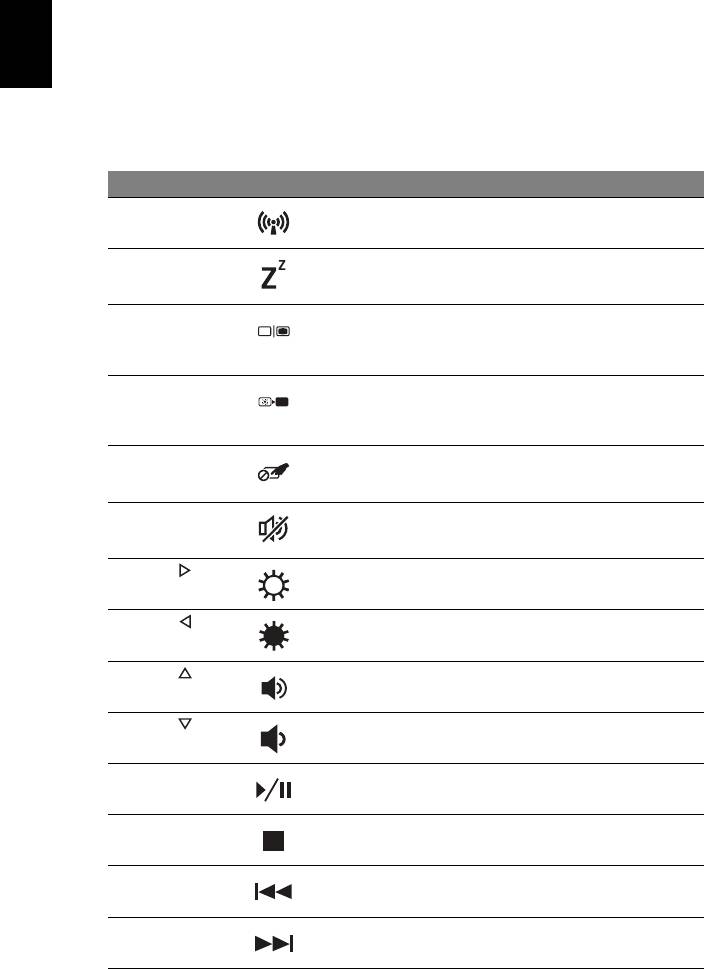
6
한
바로 가기 키
국
컴퓨터에서는 화면 밝기와 볼륨 출력 같은 대부분의 컴퓨터 컨트롤에 액세스하기 위
어
해 바로 가기 키 또는 키 조합이 사용됩니다 .
바로 가기 키를 활성화하려면 바로 가기 키 조합의 다른 키를 누르기 전에 <Fn> 키를
누릅니다 .
바로 가기 키
아이콘 기능 설명
<Fn> + <F3>
통신 컴퓨터의 통신 장치를 활성화 /
비활성화합니다 .
<Fn> + <F4>
절전 컴퓨터를 절전 모드로 설정합니다 .
<Fn> + <F5>
디스플레이 전환 디스플레이 출력을 디스플레이 화
면 , 외부 모니터 ( 연결된 경우 ) 또
는 둘 다에 보내도록 선택합니다 .
<Fn> + <F6>
화면 끄기 전원을 절약하기 위해 디스플레이
화면의 백라이트를 끕니다 . 화면을
다시 켜려면 임의의 키를 누릅니다 .
<Fn> + <F7>
터치패드 전환 터치패드를 켜고 끕니다 .
<Fn> + <F8>
스피커 전환 스피커를 켜고 끕니다 .
<Fn> + < >
밝게 화면 밝기를 증가시킵니다 .
<Fn> + < >
어둡게 화면 밝기를 감소시킵니다 .
<Fn> + < >
볼륨 크게 소리를 높입니다 .
<Fn> + < >
볼륨 작게 소리를 낮춥니다 .
<Fn> + <Home>
재생 / 일시 중지 선택된 미디어 파일을 재생 또는
일시 중지합니다 .
<Fn> + <Pg Up>
중지 선택된 미디어 파일 재생을 중지합
니다 .
<Fn> + <Pg Dn>
이전 이전 미디어 파일로 돌아갑니다 .
<Fn> + <End>
다음 다음 미디어 파일로 이동합니다 .
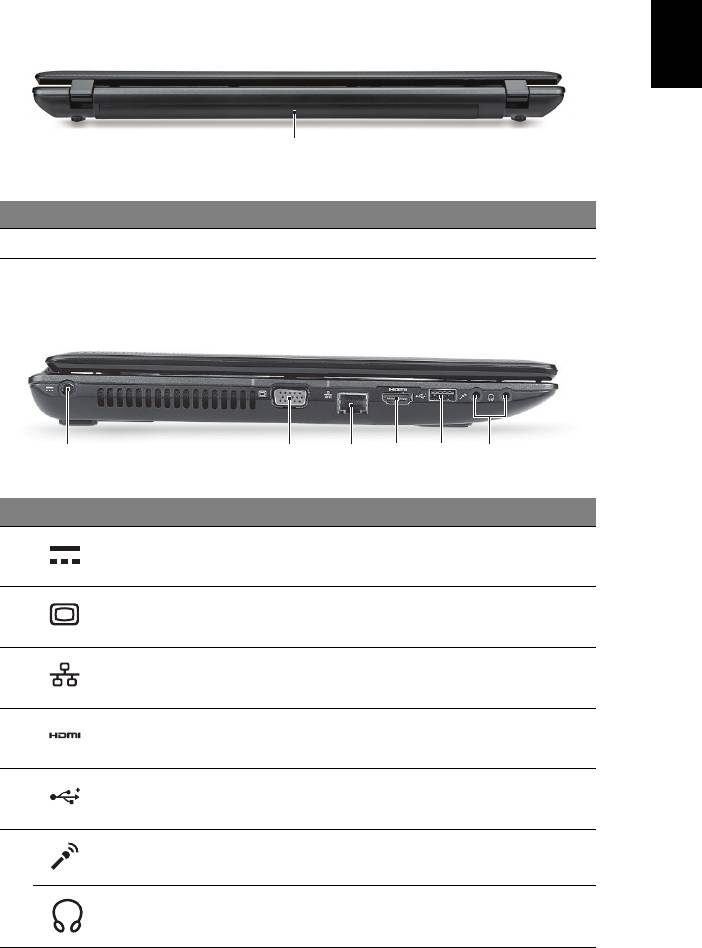
7
뒤쪽 모습
한
국
어
1
#
아이콘 항목 설명
1
배터리 장착부 컴퓨터의 배터리 팩을 넣습니다 .
왼쪽 모습
213456
#
아이콘 항목 설명
1
DC 입력 잭 AC 어댑터에 연결합니다 .
2
외부 디스플레이
디스플레이 장치 ( 예 : 외부 모니터 ,
(VGA) 포트
LCD 프로젝터 ) 를 연결합니다 .
3
이더넷 (RJ-45) 포트 10/100/1000 이더넷 네트워크에 연결합니다 .
4
HDMI 포트 고선명 디지털 비디오 연결을 지원합니다 .
5
USB 2.0 포트 USB 2.0 장치 ( 예 : USB 마우스 ,
USB 카메라 ) 에 연결합니다 .
6
마이크 잭 외부 마이크로 소리를 입력할 때 사용합
니다 .
헤드폰 / 스피커 /
오디오 출력 장치에 연결합니다
출력 잭
( 예 : 스피커 , 헤드폰 ).
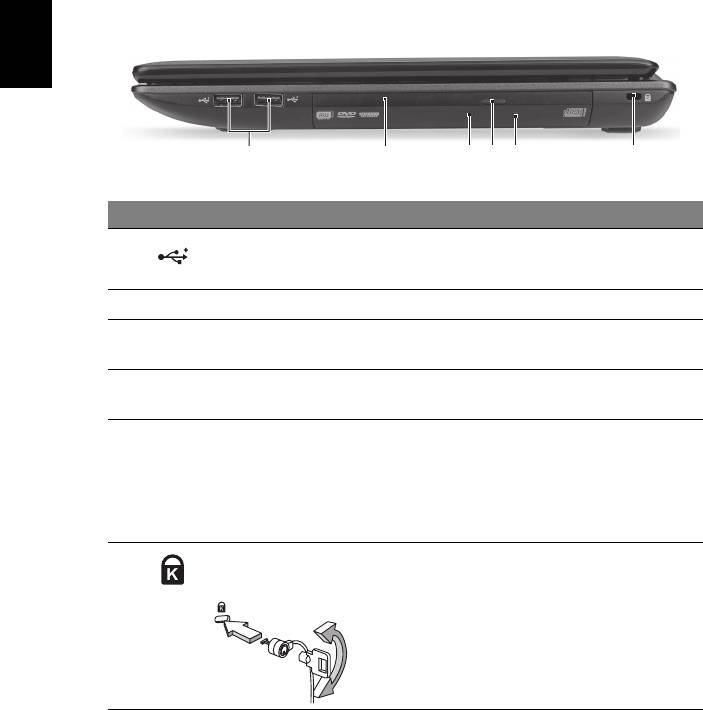
8
한
오른쪽 모습
국
어
213456
#
아이콘 항목 설명
1
USB 2.0 포트 USB 2.0 장치 ( 예 : USB 마우스 , USB 카메라 )
에 연결합니다 .
2
광드라이브 내부 광드라이브 . CD 또는 DVD 를 넣습니다 .
3
광디스크 액세스
광드라이브가 작동 중이면 불이 켜집니다 .
표시등
4
광드라이브 꺼내기
드라이브에서 광디스크를 꺼냅니다 .
단추
5
비상용 꺼내기 구멍 컴퓨터가 꺼졌을 때 광드라이브 트레이를 꺼낼
수 있습니다 .
참고 : 컴퓨터가 꺼졌을 때 클립을 비상용 꺼내
기 구멍에 삽입하여 광드라이브 트레이를 꺼내
십시오 .
6
Kensington 잠금
Kensington 호환 컴퓨터 보호용 잠금 장치를
장치 슬롯
연결합니다 .
참고 : 테이블이나 잠긴 서랍의 손잡이 같은 고
정된 물체에 컴퓨터 보호용 케이블을 맵니다 .
노치에 자물쇠를 걸고 열쇠를 돌려 잠급니다 .
열쇠가 없는 모델을 사용할 수도 있습니다 .
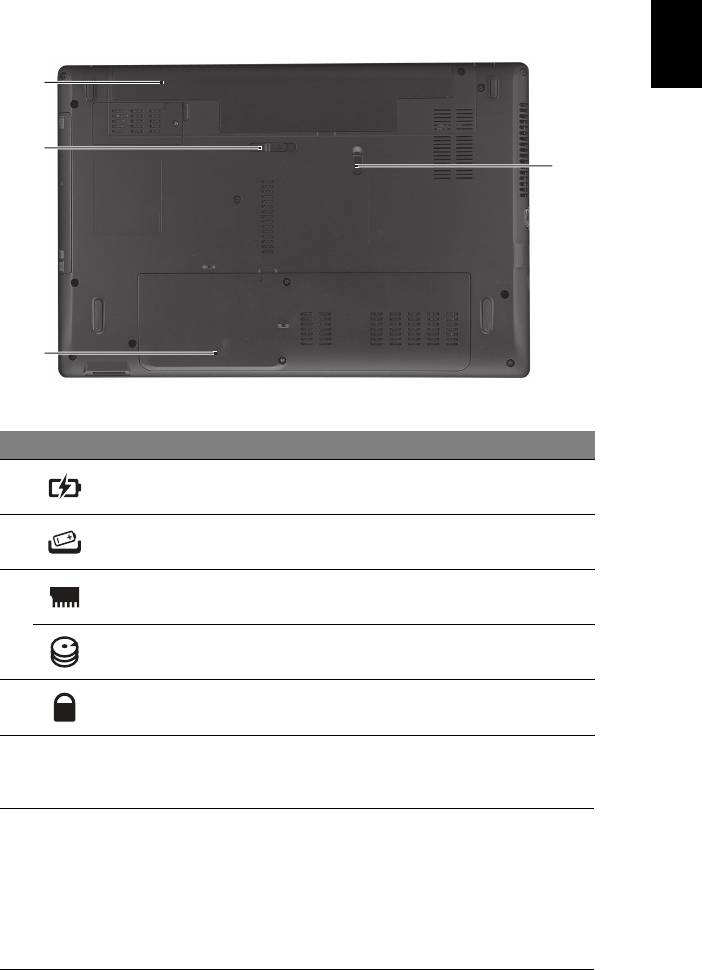
9
바닥 모습
한
국
어
1
2
4
3
#
아이콘 항목 설명
1
배터리 장착부 컴퓨터의 배터리 팩을 넣습니다 .
2
배터리 제거용 래치 제거를 위해 배터리를 뺄 때 사용합니다 .
3
메모리 장착부 컴퓨터의 주 메모리를 넣습니다 .
하드 디스크
컴퓨터의 하드 디스크를 넣습니다
장착부 - 주
( 나사로 고정 ).
4
배터리 잠금 장착된 배터리를 빠지지 않도록 잠급니다 .
환경
• 온도 :
• 작동 : 5°C - 35°C
• 비작동 : -20°C - 65°C
• 습도 ( 비응축 ):
• 작동 : 20% - 80%
• 비작동 : 20% - 80%
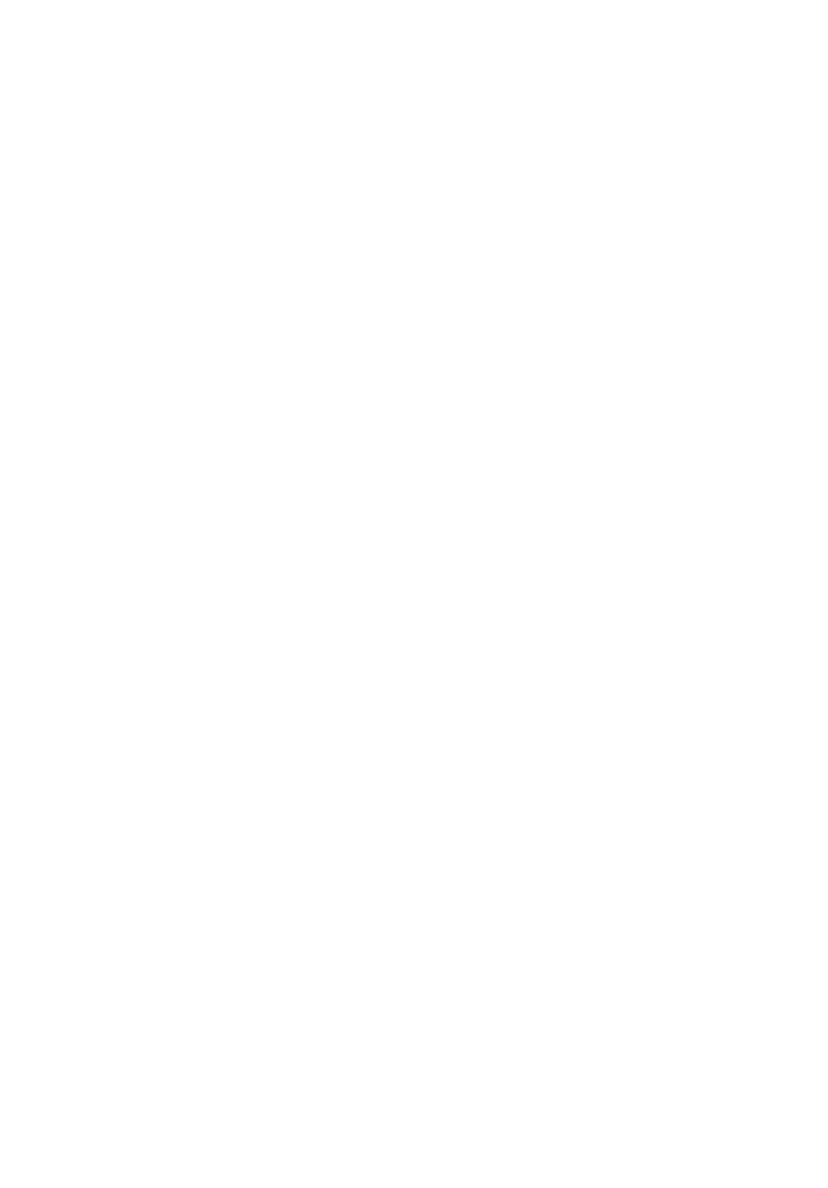
Aspire 筆記型電腦系列
快速使用指南
© 2010 版權所有
Aspire 筆記型電腦系列快速使用指南
初版:2010 年 7 月
產品型號:_________________________________________
產品序號:_________________________________________
購買日期:_________________________________________
購買地點:_________________________________________

3
首要之務
首先,非常感謝您選擇 Acer 筆記型電腦,成為您行動運算生活的最佳夥伴。
使用指南
為協助您順利使用 Acer 筆記型電腦,我們特地設計了以下的使用指南:
首先,設定海報可以協助您開始設定您的電腦。
Aspire 一般使用指南內含有用的資訊,適用於 Aspire 產品系列的所有機型。其中涵
蓋基本主題,例如使用鍵盤、音訊等。請注意,由於其性質不同,以下提及的一般使
用指南和 AcerSystem User Guide 可能會參考到只有特定系列機型所含的功能或特
點,而您所購買的機型不一定會包含這些功能。這些情況會以如 「僅適用於特定機
型」的文字加以標註。
本快速使用指南介紹了本電腦的基本特性和功能。有關本電腦如何幫助您提高效率的
資訊,請參閱 AcerSystem User Guide。本手冊包含系統公用程式、資料復原、擴充
選項和疑難排解等詳細資訊。此外,本手冊也提供保固資訊和本電腦的一般規格和安
全注意事項。另外,本電腦也預先載入了本使用手冊的 PDF (Portable Document
Format) 格式檔案。若要開啟此 PDF 檔案,請依下列步驟操作:
1 按一下 「開始」 > 「所有程式」 > 「AcerSystem」。
2 按一下 「AcerSystem User Guide」。
注意:要閱讀 PDF 檔案時,必須先安裝 Adobe Reader。如果您的系統沒有安裝
Adobe Reader,按一下
「AcerSystem User Guide」會先執行 Adobe Reader
設定程式。請依畫面指示說明完成安裝。如需使用 Adobe Reader 的指示,請點
選說明和支援功能表以獲得更詳細的使用說明。

4
Acer 筆記型電腦導覽
在依照設定海報中所提及的說明完成電腦的設定之後,就讓我們為您展示一下全新
Acer 筆記型電腦的各項功能吧!
繁
體
上視圖
中
文
1
10
2
3
4
9
5
8
6
7
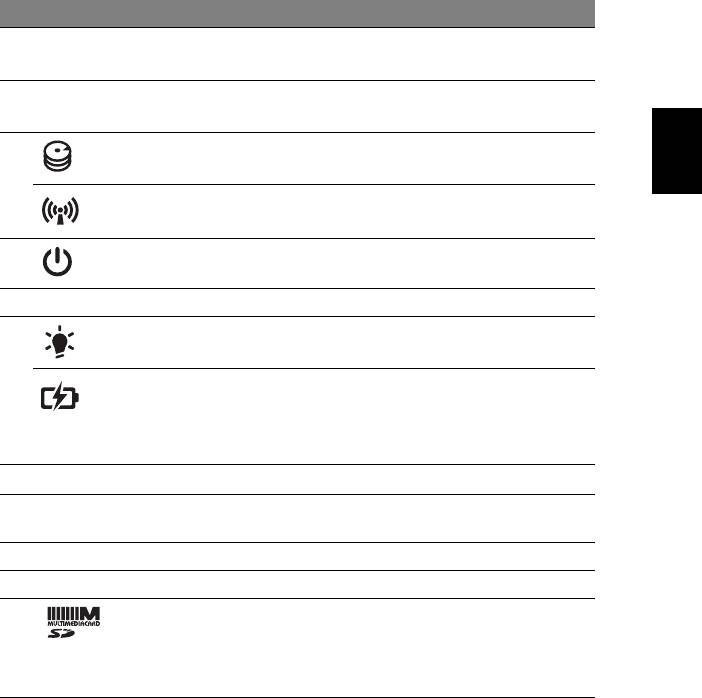
5
#
圖示 項目 說明
1
內建網路攝影機 網路攝影機,可用於視訊通訊
( 僅適用於特定機型 )。
2
顯示螢幕 亦稱為液晶顯示器 (Liquid-Crystal Display;
LCD),用於顯示電腦資料的輸出。
繁
3
硬碟指示燈 當存取硬碟時,指示燈會亮起。
體
中
文
通訊指示燈 表示電腦無線連線能力的狀態。
4
電源按鍵 /
開啟和關閉電腦。
指示燈
表示電腦的電源狀態。
5
鍵盤 可用來將資料輸入電腦。
6
電源指示燈 表示電腦的電源狀態。
電池指示燈 表示電腦的電池狀態。
1. 充電中: 當電池充電時,指示燈會亮琥珀色。
2. 充電完畢:當使用 AC 電源模式時 , 指示燈會
亮藍色。
7
點選鍵 ( 左和右 ) 左鍵和右鍵的功能等同於滑鼠的左鍵和右鍵。
8
觸控板 觸控感應式移動游標裝置,功能等同於電腦的
滑鼠。
9
喇叭 提供音效輸出。
10
麥克風 內建的麥克風,用於錄音。
二合一讀卡機 可支援 Secure Digital (SD) 和
MultiMediaCard (MMC) 記憶卡。
注意: 輕壓即可移除 / 安裝卡片。無論何時皆只
能使用一張卡片。
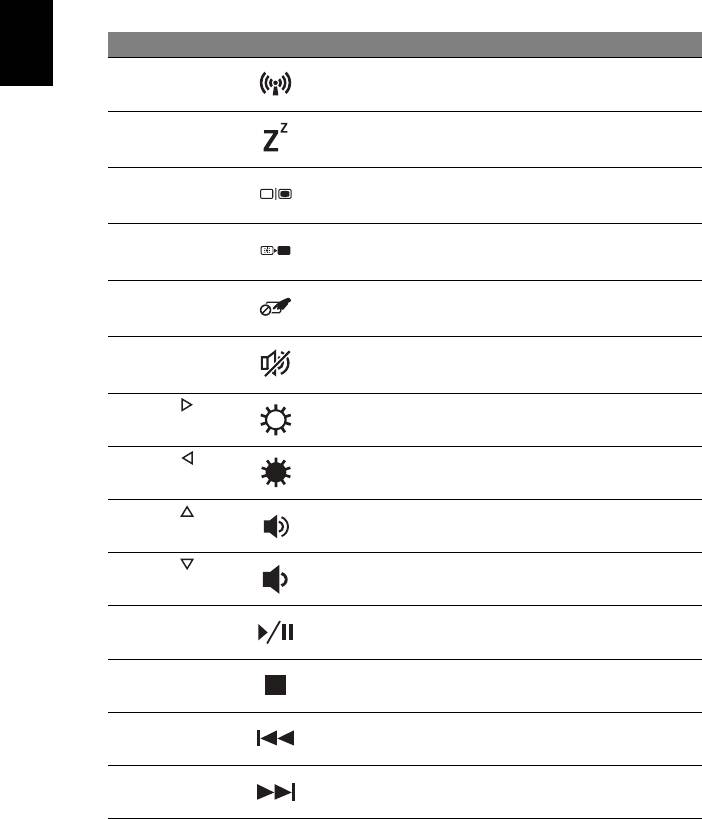
6
快速鍵
利用此電腦的快捷鍵或組合鍵可存取大部分的控制指令,例如:螢幕亮度和音量
輸出。
若要使用快速鍵,請先按住 <Fn> 鍵,再按下組合鍵的另一按鍵。
繁
體
快速鍵 圖示 功能 說明
中
<Fn> + <F3>
通訊 啟用 / 停用電腦的通訊裝置。
文
<Fn> + <F4>
睡眠 讓電腦進入睡眠模式。
<Fn> + <F5>
螢幕顯示切換 在螢幕及外接顯示器 ( 如有連接 )
之間切換,或同時顯示。
<Fn> + <F6>
螢幕關閉 關閉顯示螢幕背光,以節省電力。
按下任意鍵即可返回。
<Fn> + <F7>
觸控板切換鈕 開啟及關閉觸控板。
<Fn> + <F8>
喇叭切換鈕 開啟和關閉喇叭。
<Fn> + < >
調高亮度 調高螢幕亮度。
<Fn> + < >
調低亮度 調低螢幕亮度。
<Fn> + < >
提高音量 提高喇叭音量。
<Fn> + < >
降低音量 降低喇叭音量。
<Fn> + <Home>
播放 / 暫停 播放或暫停選取的媒體檔。
<Fn> + <Pg Up>
停止 停止播放選取的媒體檔。
<Fn> + <Pg Dn>
上一個 返回上一個媒體檔。
<Fn> + <End>
下一個 跳到下一個媒體檔。
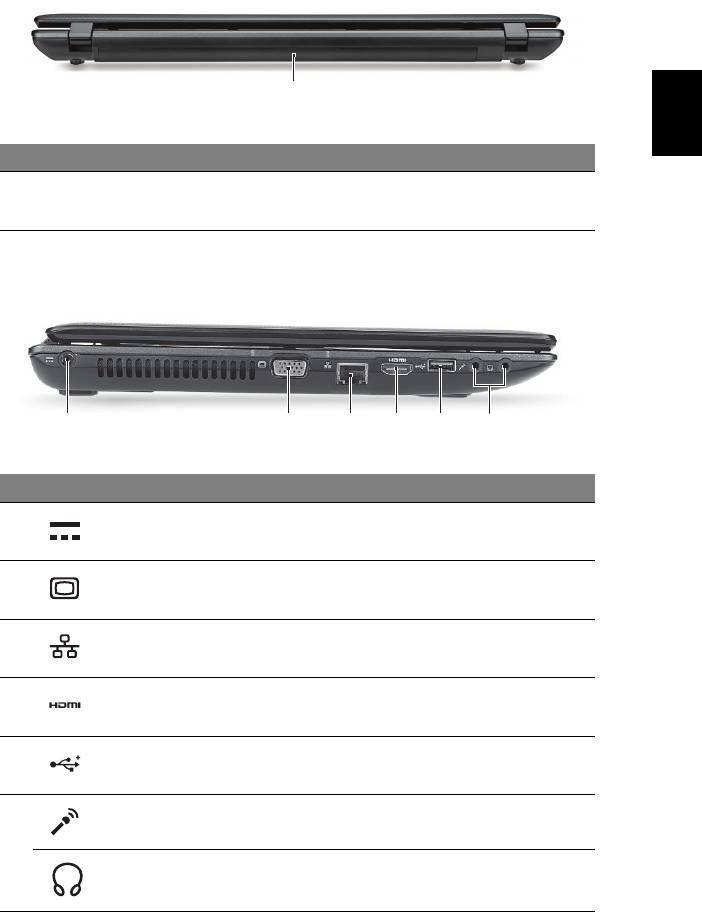
7
後視圖
繁
1
體
中
文
#
圖示 項目 說明
1
電池槽 用於安裝電腦的電池組。
左視圖
213456
#
圖示 項目 說明
1
DC 輸入插孔 連接到 AC 變壓器。
2
外接顯示螢幕 (VGA)
連接到顯示器裝置 ( 例如:外接式顯示器、
連接埠
LCD 投影機 )。
3
乙太網路 (RJ-45)
連接到以 10/100/1000 為基礎的乙太網路。
連接埠
4
HDMI 連接埠 支援高清晰度數位視訊連線。
5
USB 2.0 埠連接到 USB 2.0 裝置 ( 例如:USB 滑鼠、
USB 網路攝影機 )。
6
麥克風插孔 接受從外接麥克風所輸入的聲音。
耳機 / 喇叭 /
連接外接音訊輸出裝置的插孔
線路輸出插孔
( 例如:喇叭、耳機 )。
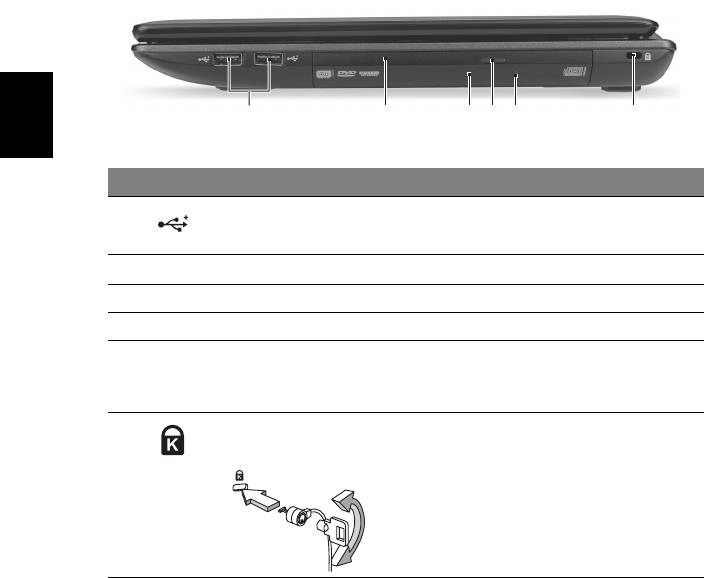
8
右視圖
繁
體
中
213456
文
#
圖示 項目 說明
1
USB 2.0 埠連接到 USB 2.0 裝置 ( 例如:USB 滑鼠、
USB 網路攝影機 )。
2
光碟機 內部光碟機,可放入 CD 或 DVD。
3
光碟存取指示燈 當正在存取光碟時,指示燈會亮起。
4
光碟退出鍵 可將光碟從光碟機中退出。
5
緊急退出孔 可在電腦關機狀態下退出光碟機托盤。
注意:在電腦關機時將迴紋針插入緊急退出
孔,即可退出光碟機托盤。
6
Kensington 安全鎖
連接到與 Kensington 相容的電腦安全鎖。
插槽
注意:將電腦安全鎖電纜線繞著無法移動的
物品打個圈;例如:桌子或鎖住的抽屜把
手。再將鎖插入鎖孔中,並轉動鑰匙以便上
鎖。此外,還有些無鑰匙安全鎖的型號可供
使用者選擇。
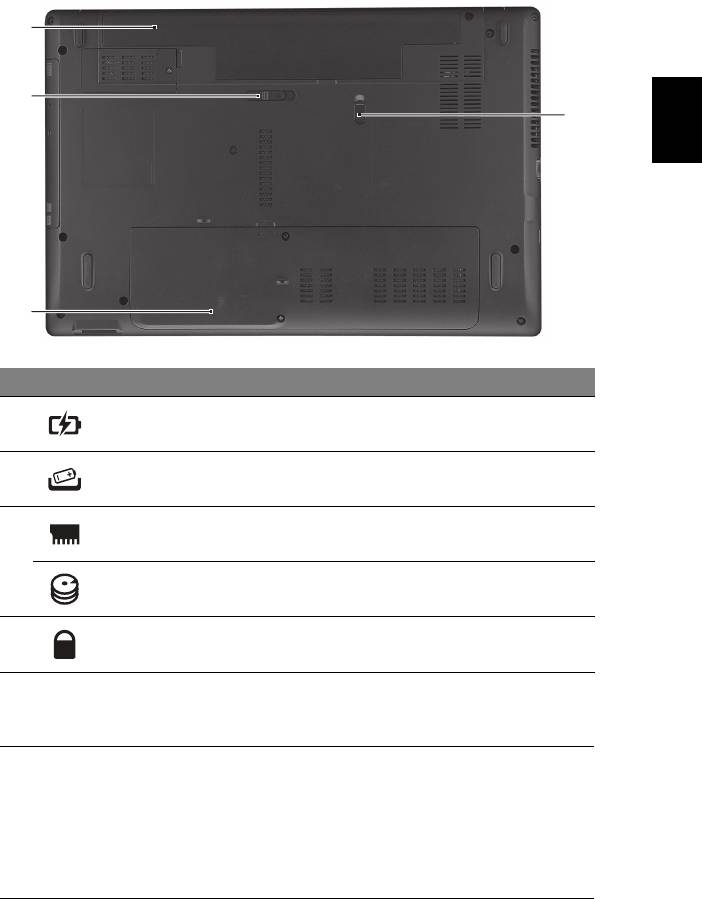
9
底視圖
1
繁
2
體
4
中
文
3
#
圖示 項目 說明
1
電池槽 用於安裝電腦的電池組。
2
電池卸除卡榫 用於卸下電池組。
3
記憶體槽 用於安裝電腦的主記憶體。
主要硬碟槽 安裝電腦硬碟的位置 ( 以螺絲鎖定 )。
4
電池組固定鎖 可將電池鎖到定位。
環境
• 溫度:
• 操作中: 5°C 到 35°C
• 非操作中: -20°C 到 65°C
• 溼度 ( 非冷凝狀態 ):
• 操作中: 20% 到 80%
• 非操作中: 20% 到 80%
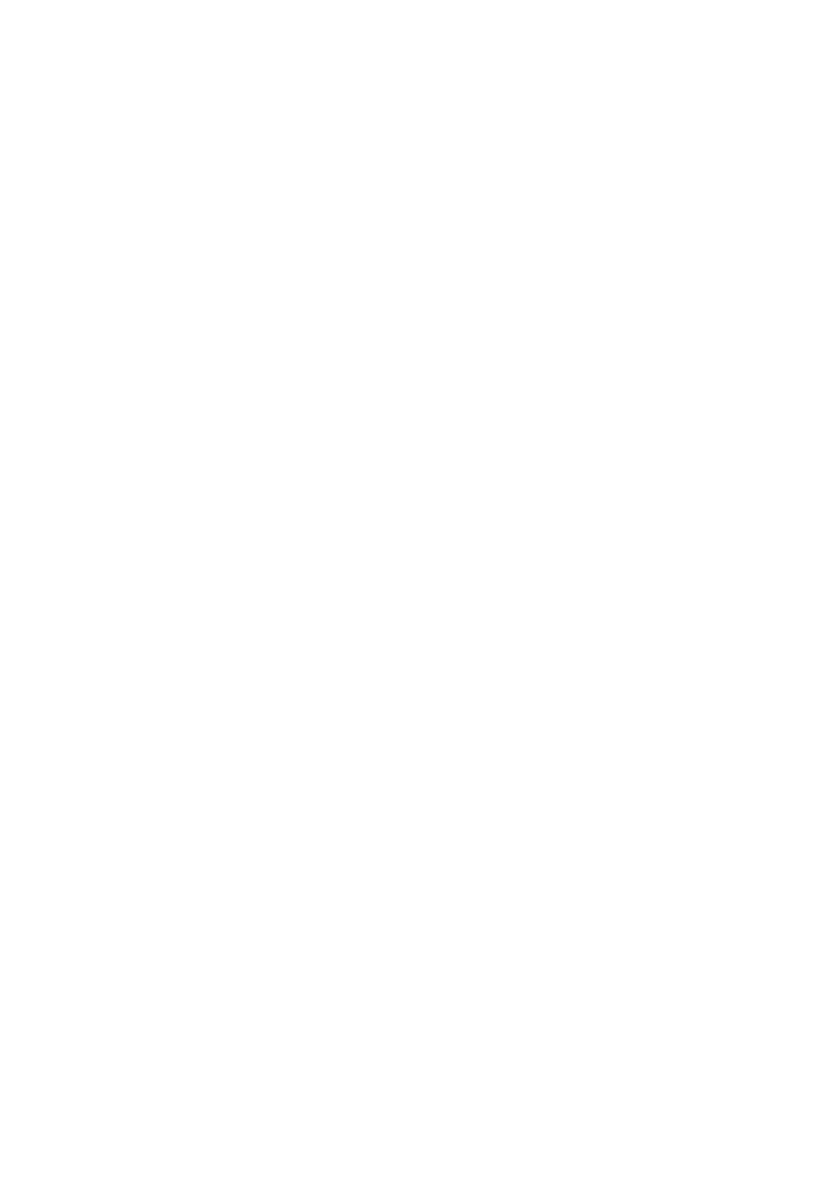
Aspire 笔记本电脑系列
快速指南
© 2010 保留所有权利
Aspire 笔记本电脑系列快速指南
初版发行日期:2010 年 7 月
产品型号:_________________________________________
产品序号:_________________________________________
购买日期:_________________________________________
购买地点:_________________________________________

3
使用入门
感谢您选购 Acer 笔记本电脑,让它成为您行动运算生活的最得力助手。
用户指南
为帮助您设置和使用 Acer 笔记本电脑,我们为您设计了以下用户指南:
首先请按照电脑所附带的安装彩图来安装电脑。
Aspire 普通用户指南包含了关于 Aspire 产品系列所有型号的有用信息。该手册包括
键盘和音频的使用方法等基本内容。请注意,鉴于手册的性质,普通用户指南和下文
中提到的 AcerSystem User Guide 偶尔也会提及本系列产品中部分型号专有的功能
或特性,但您购买的型号不一定具有这些功能或特性。以上情况会以 “仅限部分型
号”等字样在文中注明。
这份快速指南向您介绍新电脑的基本特性和功能。要了解您的电脑如何能够帮助您更
加具有效益详情,请参见 AcerSystem User Guide。本指南包含了诸如系统实用程
序、数据恢复、扩展选项和疑难解答等信息。此外,它还包含了保修信息和笔记本
电脑的一般规则和安全注意事项。我们也提供了 PDF 格式的用户指南并已预先安装
在本电脑中供用户参考,請按下列步驟操作來查看該 PDF:
1 单击 “开始” > “所有程序” > “AcerSystem”。
2 单击 “AcerSystem User Guide”。
注:查看 PDF 文件需要预先安装 Adobe Reader。如果您的电脑没有预先安装
Adobe Reader 单击 “AcerSystem User Guide”后将会先启动 Adobe Reader
安装程序。依屏幕上指导完成安装程序。要获得如何使用 Adobe Reader 的指
导,请使用帮助和支持菜单。

4
认识 Acer 笔记本电脑
按照安装彩图中的示例安装好电脑后,就让我们一起来熟悉您新购的 Acer 笔记本
电脑吧。
俯视图
简
体
中
文
1
10
2
3
4
9
5
8
6
7
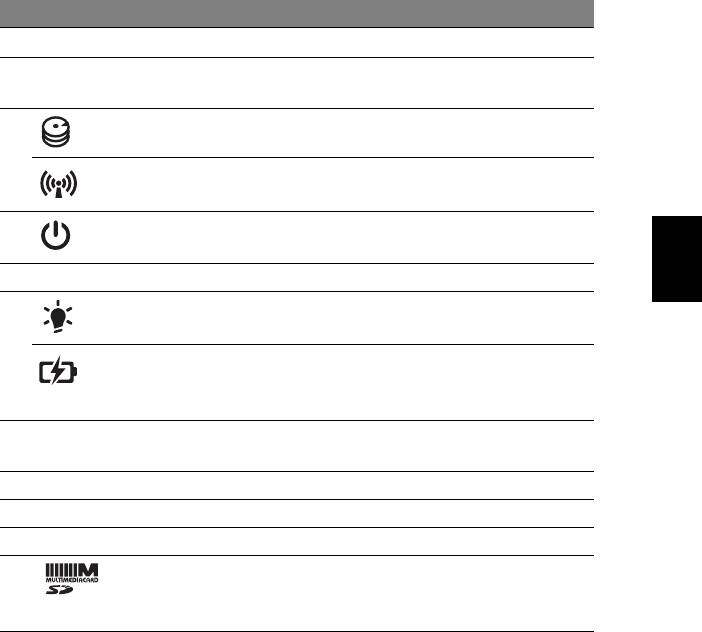
5
#
图标 项目 描述
1
集成摄像头 用于视频通信的摄像头 ( 仅限部分型号 )。
2
显示屏 也称液晶显示屏 (Liquid-Crystal Display ; LCD),
用于显示电脑的输出内容。
3
硬盘指示灯 硬盘活动时,该指示灯亮起。
通信指示灯 表示电脑的无线连接设备状态。
4
电源按钮 /
用于打开和关闭电脑电源。
简
指示灯
表示计算机的电源状态。
体
中
5
键盘 将数据输入到电脑中。
文
6
电源指示灯 根据亮灯情况可检视目前电脑电源的状态。
电池指示灯 根据亮灯情况可检视目前电脑电池的状态。
1. 充电中:当电池在充电时,指示灯显示琥珀色。
2. 完全充电:处在 AC 模式时,指示灯亮蓝色。
7
单击按钮
左右按钮的功能与鼠标的左右键相同。
( 左和右 )
8
触控板 触摸式定位设备,功能和电脑鼠标相同。
9
扬声器 提供音频输出。
10
麦克风 用于录音的内置麦克风。
2 合 1 读卡器 可支持安全数码卡 (SD) 及多媒体卡 (MMC)。
注:轻推取下 / 安装卡。 任何时候,仅支持读取
一张卡。
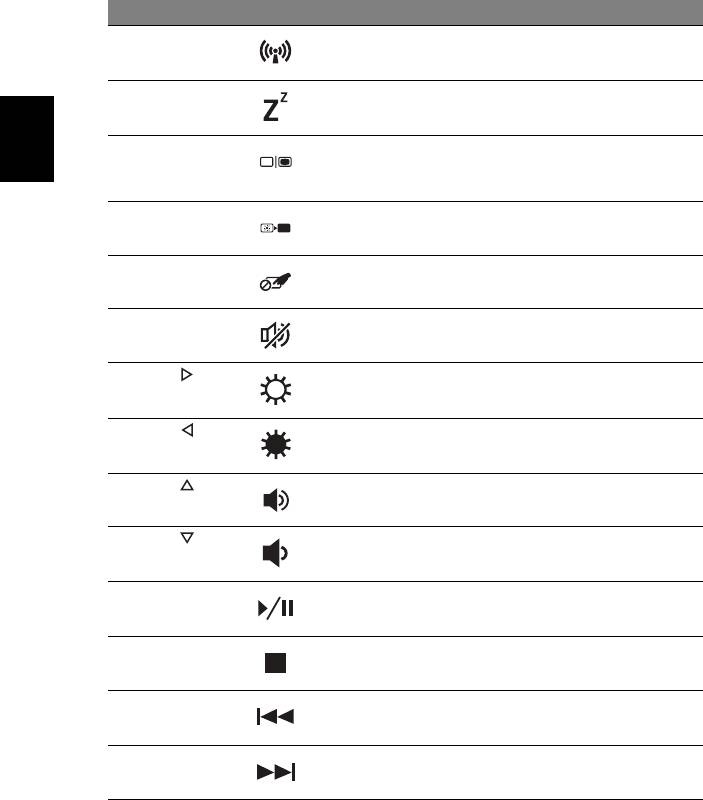
6
热键
本款电脑提供热键或组合键来实现许多操控,例如:调节屏幕亮度以及音量输出。
要激活热键,先按住 <Fn> 键,然后再按热键组合中的另一个键。
热键 图标 功能 描述
<Fn> + <F3>
通信 启用 / 禁用电脑的通信设备。
<Fn> + <F4>
睡眠 让电脑进入睡眠模式。
简
体
中
<Fn> + <F5>
显示屏切换 可以在以下三种显示方式间切换:只
文
使用显示屏、只使用已连接的外部显
示器、同时使用显示屏和外部显示器。
<Fn> + <F6>
屏幕空白 关闭显示屏背光以节省电量。
按任意键将恢复正常显示。
<Fn> + <F7>
触控板切换 打开和关闭触控板。
<Fn> + <F8>
扬声器切换 打开或关闭扬声器。
<Fn> + < >
调高亮度 调高屏幕亮度。
<Fn> + < >
调低亮度 调低屏幕亮度。
<Fn> + < >
调高音量 调高扬声器音量。
<Fn> + < >
调低音量 调低扬声器音量。
<Fn> + <Home>
播放 / 暂停 播放或暂停选定的媒体文件。
<Fn> + <Pg Up>
停止 停止播放选定的媒体文件。
<Fn> + <Pg Dn>
上一个 返回上一个媒体文件。
<Fn> + <End>
下一个 跳至下一个媒体文件。

